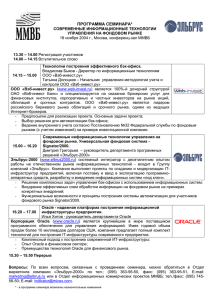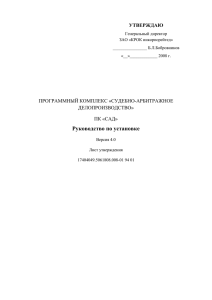Инструкция по созданию и настройке серверной БДx
advertisement
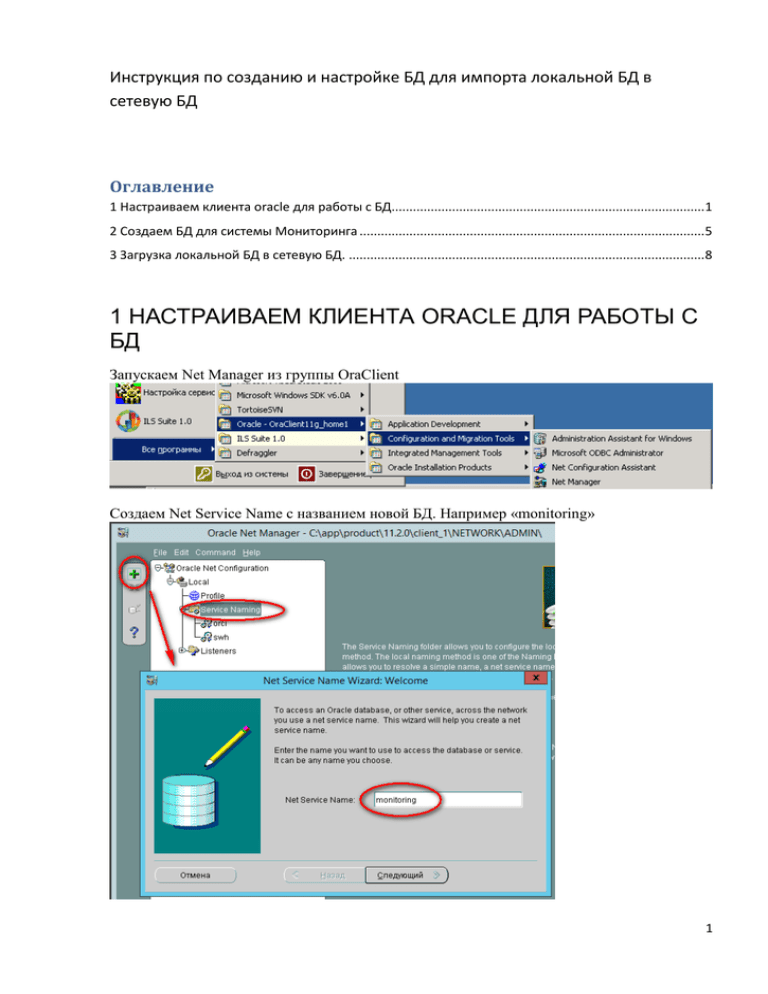
Инструкция по созданию и настройке БД для импорта локальной БД в сетевую БД Оглавление 1 Настраиваем клиента oracle для работы с БД........................................................................................ 1 2 Создаем БД для системы Мониторинга ................................................................................................. 5 3 Загрузка локальной БД в сетевую БД. .................................................................................................... 8 1 НАСТРАИВАЕМ КЛИЕНТА ORACLE ДЛЯ РАБОТЫ С БД Запускаем Net Manager из группы OraClient Создаем Net Service Name с названием новой БД. Например «monitoring» 1 Нажимаем кнопку «Следующий» Оставляем выбор «TCP/IP» по умолчанию. Переходим на следующий шаг. В поле «Host Name» указываем имя компьютера, на котором установлена БД Oracle (по аналогии с уже существующими Net Service Name). 2 Переходим на следующий шаг. Указываем Service Name – по аналогии с уже существующими Service Name. Переходим на следующий шаг. Можно нажать кнопку «Test» для проведения теста созданного Net Service Name. Окно будет иметь примерно такой вид: Закрываем окно теста и нажимаем кнопку «Готово» в окне создания Net Service Name. После создания нового «Service Name» окно программы «Net Manager» будет выглядеть примерно так: 3 Сохраняем изменения в Net Manager: 4 2 СОЗДАЕМ БД ДЛЯ СИСТЕМЫ МОНИТОРИНГА 1. Запустить модуль «Администратор БД PSS для Oracle». 2. После этого появится основное окно программы «Администратор БД PSS для ORACLE». 3. Открыть окно настройки списка записей БД, в нем создать новую запись MONITORING 5 4. В качестве имени пользователя указать такое же значение – MONITORING и закрыть окно создания записи кнопкой «ОК» 5. Созданная запись появится в окне «Настройка записей БД». В поле «Имя БД» будет указано имя экземпляра БД Oracle, а в поле «TCP» – сетевой адрес компьютера, где установлена БД Oracle Server. 6. Для генерации БД предварительно заблокировать БД, нажав на панели инструментов на кнопку «Заблокировать БД для изменения» Примечание. . При появлении сообщения об ошибке необходимо проверить настройки брандмауэра Windows на компьютере, где установлен «Oracle Server». При необходимости настроить его. 6 7. После блокировки поле «Состояние» будет содержать надпись «БД не существует; ORACLE доступен; можно создать БД». 8. После блокировки БД нажать кнопку «Создать новую БД» . 9. В появившемся диалоговом окне рекомендуется установить флаг «Отдельные табличные пространства для индексов и BLOB-ов». Остальные параметры генерации БД желательно оставить по умолчанию. 10. Для начала генерации БД нажать на кнопку «Создать». 11. При успешном завершении генерации БД и процедур Oracle появится следующее информационное окно. 7 12. После завершения генерации БД, разблокировать БД, нажав на панели инструментов на кнопку «Разблокировать БД» . Поле «Состояние» будет отображать строку «БД освобождена». 3 ЗАГРУЗКА ЛОКАЛЬНОЙ БД В СЕТЕВУЮ БД. Запускаем утилиту «Импорт-экспорт Lite БД в БД PSS для Oracle» из группы «Сервер приложений для Oracle» В окне программы нажимаем кнопку «Загрузить в oracle» В списке подключений выбираем созданную ранее БД «Monitoring» 8 Далее выбираем файл с локальной БД для загрузки в сетевую БД. После завершения загрузки и закрытия информационного сообщения об окончании загрузки БД – закрываем утилиту загрузки локальной БД в сетевую: На этом процесс загрузки БД завершен. 9